Jak sprawdzić format komórki w programie Excel 2013
Różne typy formatów komórek będą wyświetlać dane w różny sposób w programie Excel 2013. Zmiana formatu komórki, aby najlepiej pasowała do zawartych w niej danych, jest prostym sposobem na zapewnienie prawidłowego wyświetlania danych. Na przykład data sformatowana jako komórka „Data” może być wyświetlana jako „27.06.2016”. Jeśli jednak ta sama komórka jest sformatowana jako liczba, może być wyświetlana jako „42548.00”. To tylko jeden przykład, dlaczego ważne jest, aby w miarę możliwości używać właściwego formatowania.
Jeśli dane nie są poprawnie wyświetlane w komórce, należy sprawdzić formatowanie komórki przed rozpoczęciem rozwiązywania problemów. Nasz przewodnik poniżej pokazuje szybką lokalizację do sprawdzenia, dzięki czemu możesz zobaczyć formatowanie, które jest obecnie stosowane do komórki.
Jakiego formatu jest komórka w moim arkuszu kalkulacyjnym?
W tym przewodniku pokazano, jak wybrać komórkę, a następnie zobaczyć jej format. Jest to przydatna informacja, jeśli masz pewne problemy, które trudno rozwiązać. Na przykład może być konieczne sprawdzenie formatu komórki, jeśli komórka zawiera formułę, która się nie aktualizuje. Kontynuuj czytanie poniżej, aby zobaczyć, jak wyświetlić format aktualnie zastosowany do komórki.
Krok 1: Otwórz arkusz kalkulacyjny w programie Excel 2013.
Krok 2: Kliknij komórkę, dla której chcesz wyświetlić bieżący format.

Krok 3: Kliknij kartę Narzędzia główne w górnej części okna.
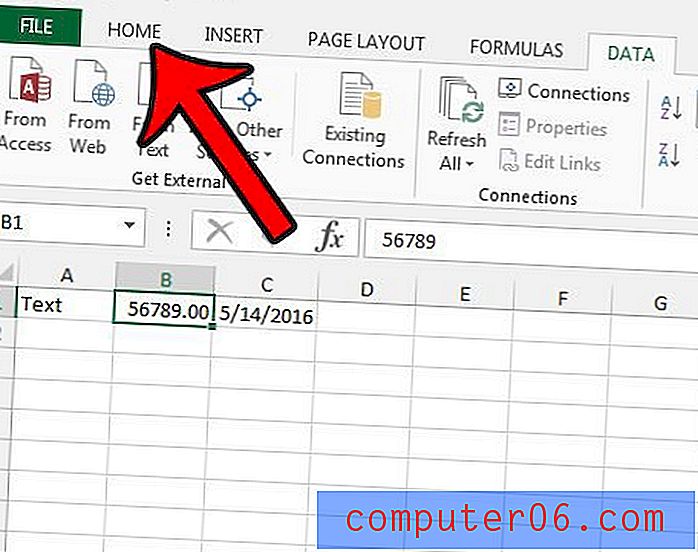
Krok 4: Znajdź menu rozwijane u góry sekcji Numer na wstążce. Wartość wyświetlana w menu rozwijanym to bieżący format komórki. Format aktualnie wybranej komórki to „Liczba”. Po kliknięciu tego menu rozwijanego można wybrać inny format dla aktualnie wybranej komórki.
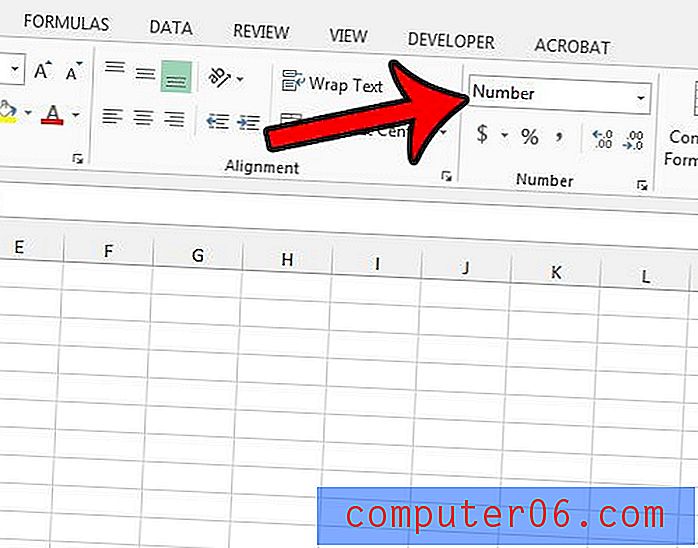
Czy chcesz usunąć całe formatowanie z komórki i zacząć od zera? Ten artykuł - https://www.solveyourtech.com/removing-cell-formatting-excel-2013/ - pokaże krótką metodę, która usuwa całe formatowanie z komórki.



